
Ultima actualizare la
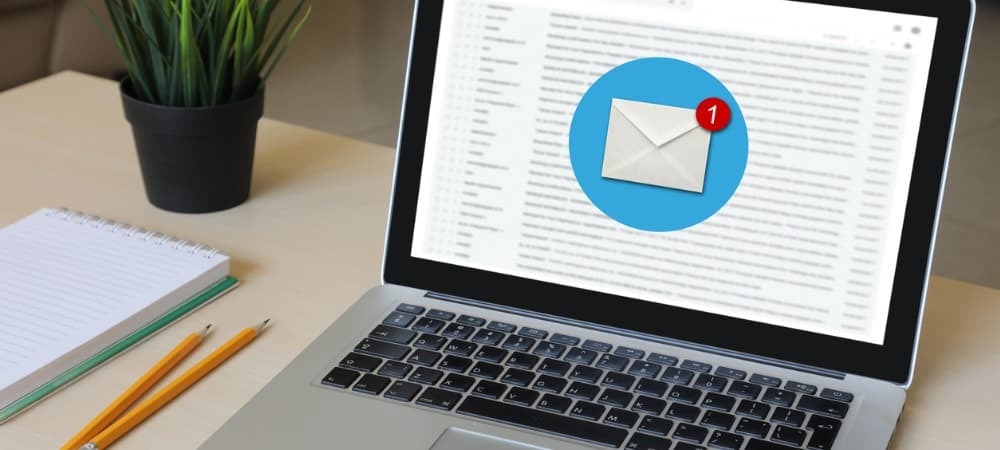
S-ar putea să apară momente când doriți să salvați un mesaj de e-mail pe care îl primiți în Gmail ca PDF. Acest lucru vă permite să îl partajați cu alte persoane dintr-o locație din rețea sau ca atașament de e-mail. Totul fără a trimite un fir lung prin birou. Puteți trimite doar partea de e-mail pe care doriți să se concentreze oamenii și să nu trebuiască să treacă printr-un lanț lung. Indiferent de motivul pentru care trebuie să salvați un mesaj de e-mail ca PDF, iată cum să faceți acest lucru prin Gmail.
Salvați un mesaj de e-mail în Gmail într-un PDF
Pentru a începe, lansați browserul și conectați-vă la Cont Gmail dacă nu ești deja. Apoi, din căsuța de e-mail, accesați e-mailul pe care doriți să îl salvați ca fișier PDF și deschideți-l.
Apoi faceți clic pe Mai mult butonul de meniu (trei puncte) din colțul din dreapta sus al mesajului de e-mail. Apoi, din meniu, faceți clic pe Imprimare opțiune.
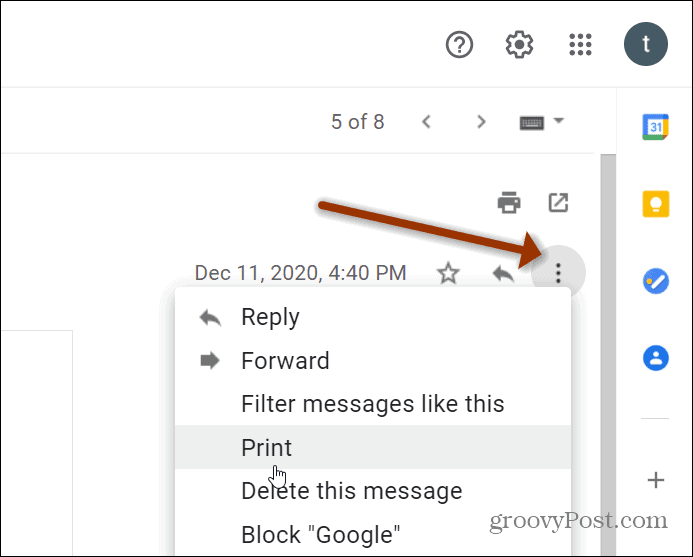
Acum, pe Windows, a Imprimare va apărea un dialog. Din meniul derulant din stânga, selectați Salvați ca PDF pentru imprimantă.
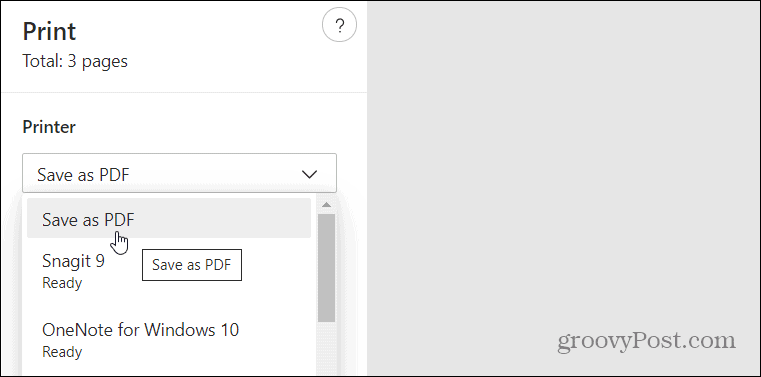
Aici puteți selecta, de asemenea, paginile pe care doriți să le includeți și, de asemenea, să ajustați marginile și aspectul, dacă este necesar.
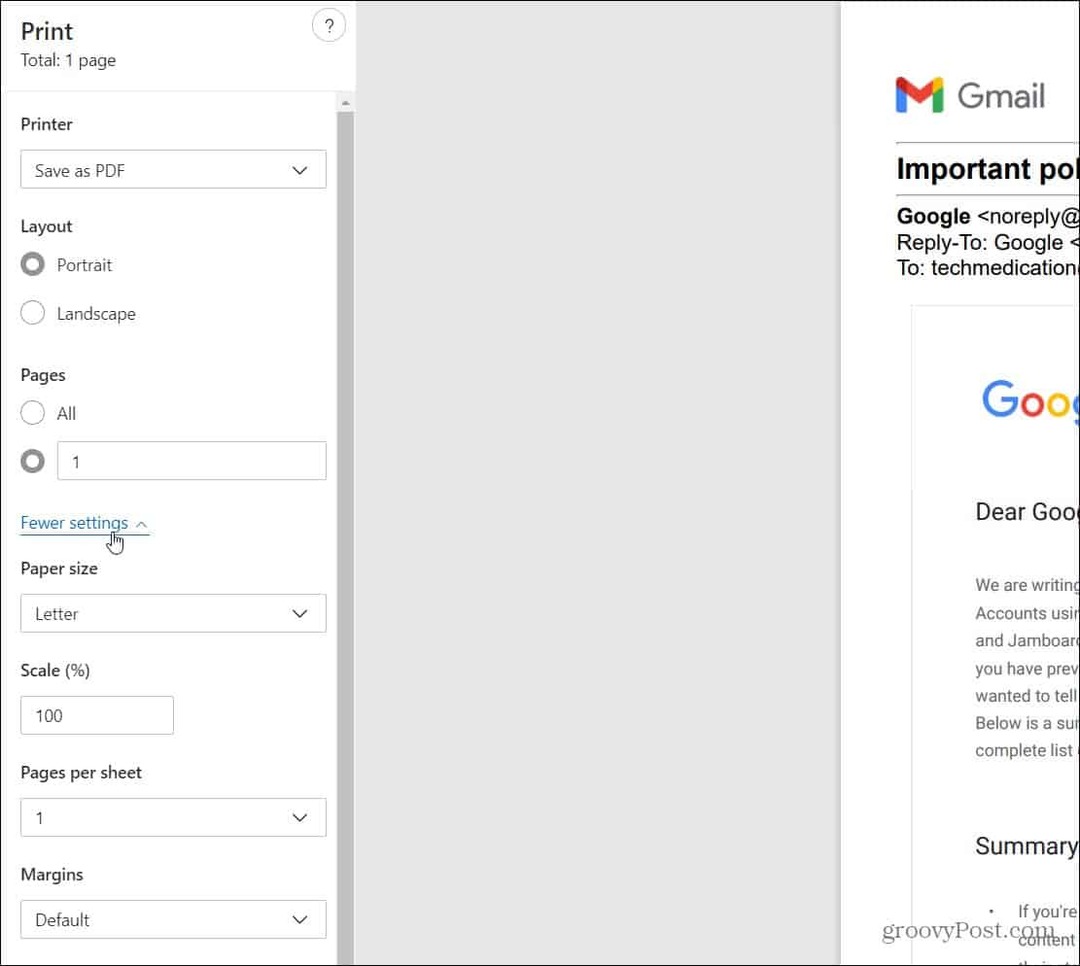
Când sunteți gata, continuați și faceți clic pe Salvați din colțul din stânga jos al ecranului.
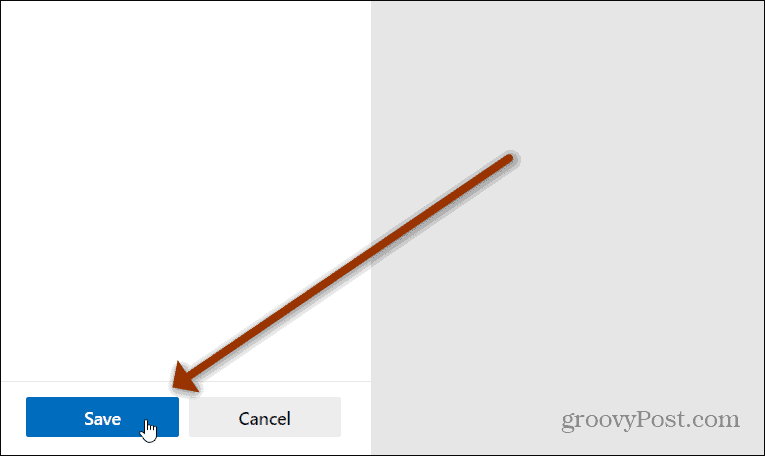
Apoi alegeți o locație în care doriți să salvați e-mailul ca PDF. Asigurați-vă că utilizați o locație convenabilă, dar sigură, pentru a stoca documentul. Mai ales dacă conține informații sensibile.
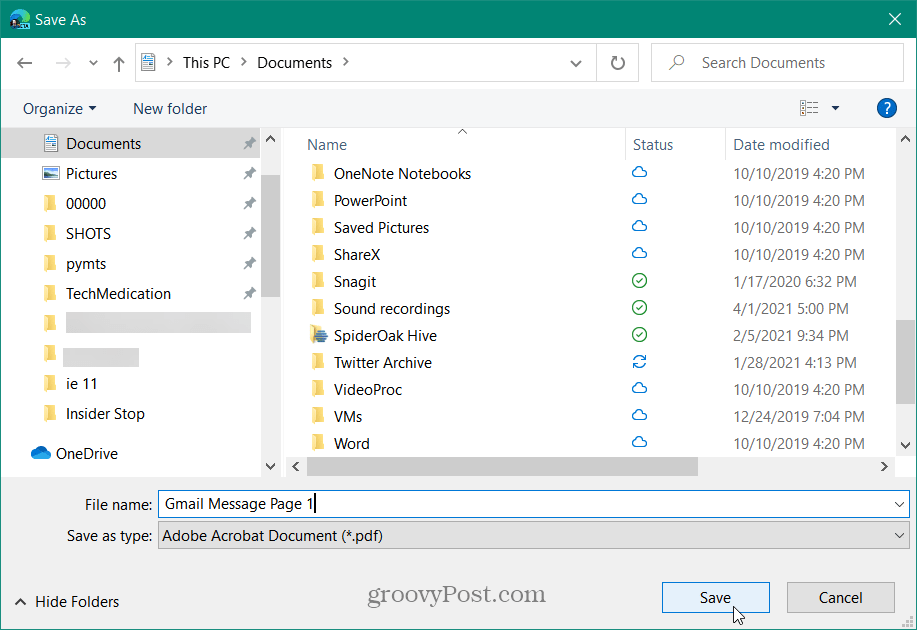
Dacă nu aveți un cont, verificați cum să obțineți un cont Gmail. Dacă nu sunteți sigur dacă doriți un cont Google pentru Gmail, consultați pagina noastră Ghid de pornire Gmail.
Pentru mai multe informații despre serviciul de e-mail al gigantului de căutare, consultați cum activați chitanțele citite în Gmail sau cum să adăugați și să editați contacte în Gmail.
Și dacă căutați o alternativă mai sigură la Gmail, citiți articolul nostru despre ProtonMail și de ce ați dori să obțineți un cont.
Cum se șterge memoria cache Google Chrome, cookie-urile și istoricul navigării
Chrome face o treabă excelentă de a stoca istoricul de navigare, memoria cache și cookie-urile pentru a optimiza performanțele browserului dvs. online. Așa este cum să ...
Potrivirea prețurilor în magazin: Cum să obțineți prețuri online în timp ce faceți cumpărături în magazin
Cumpărarea în magazin nu înseamnă că trebuie să plătiți prețuri mai mari. Datorită garanțiilor de potrivire a prețurilor, puteți obține reduceri online în timp ce faceți cumpărături în ...
Cum să faceți cadou un abonament Disney Plus cu un card cadou digital
Dacă v-ați bucurat de Disney Plus și doriți să îl împărtășiți cu alții, iată cum să cumpărați un abonament cadou Disney + pentru ...
Ghidul dvs. pentru partajarea documentelor în Documente, Foi de calcul și Prezentări Google
Puteți colabora cu ușurință cu aplicațiile web de la Google. Iată ghidul dvs. pentru partajarea în Documente, Foi de calcul și Prezentări Google cu permisiunile ...



